Zo werkt u uw DualSense-controller draadloos bij
Vroeger, toen Sony een nieuwe controller-update uitbracht, moest je je DualSense-controller met een USB-C-kabel op je PlayStation 5 aansluiten om hem te installeren. Nu hoef je niet meer uit je luie stoel te komen om dat te doen. Je kunt je PS5-controller draadloos updaten en wij laten je zien hoe je dat doet.
Je PS5 bijwerken
Om naadloze draadloze updates voor je PlayStation 5-controller mogelijk te maken, is het essentieel dat je console is bijgewerkt met de meest recente firmwareversie. Als je deze taak onlangs nog niet hebt uitgevoerd, ga dan door met het updaten van je PS5. Daarnaast spelen software-updates een cruciale rol bij het introduceren van verschillende verbeteringen, waaronder nieuwe functionaliteiten, patches voor geïdentificeerde problemen, verbeterde efficiëntie en versterkte cyberbeveiligingsmaatregelen.
Ga naar het scherm met controllerinstellingen
Na het bijwerken van de firmware van je PlayStation 5 en het ophalen van de meest recente controllerupdate van het servernetwerk van Sony, worden gebruikers aangemoedigd om de controllerupdate direct vanuit het beginscherm uit te voeren zodra ze hun gameconsole aanzetten. Wanneer daarom wordt gevraagd, kies je gewoon “Nu updaten” om het proces te starten.
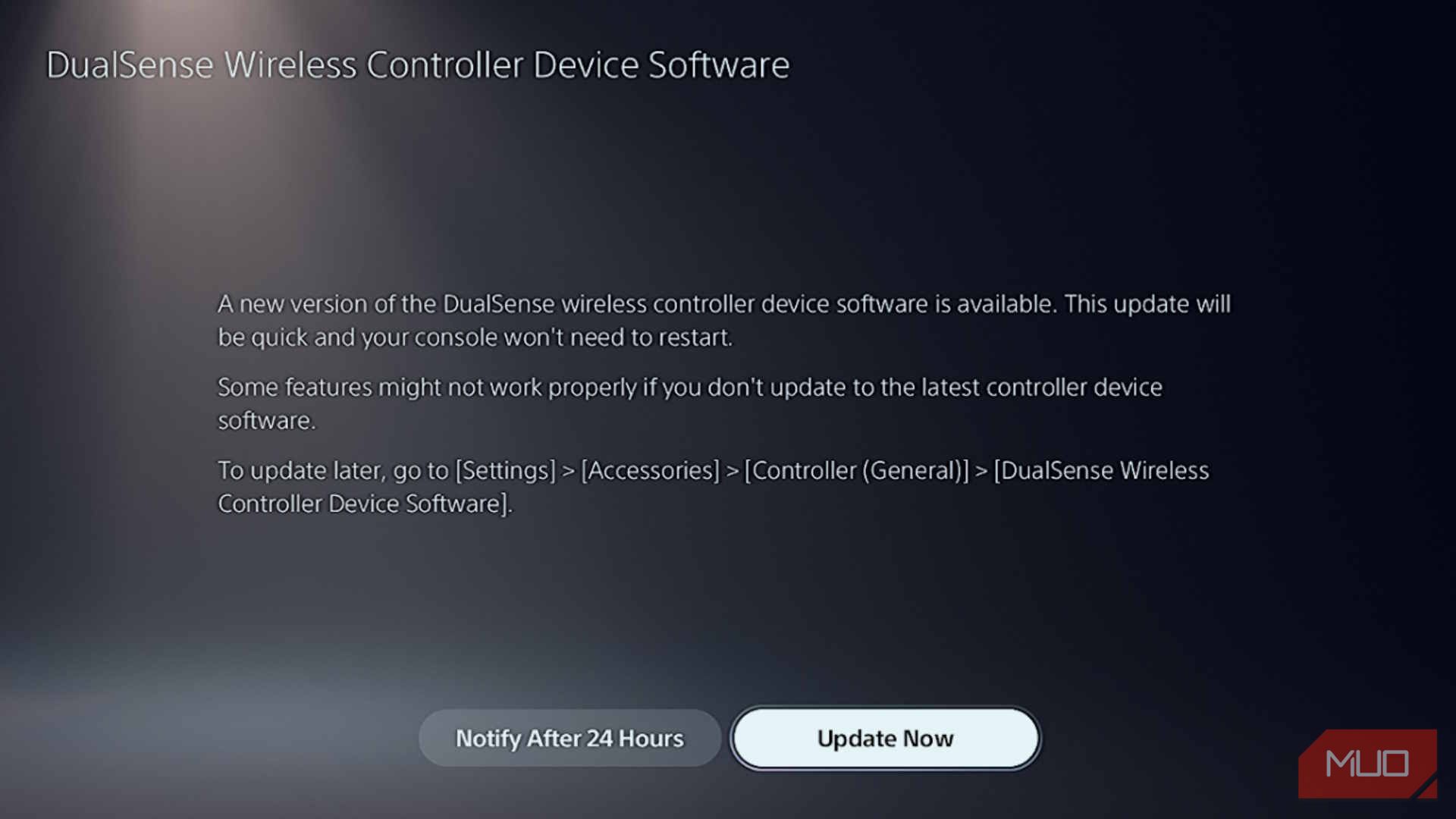
In bepaalde omstandigheden is het mogelijk dat een andere persoon een gedeelde spelconsole gebruikt, waardoor de optie “Na 24 uur waarschuwen” is geselecteerd. Als je in dergelijke gevallen onmiddellijk actie wilt ondernemen om de bijbehorende controller bij te werken, kun je naar de controllerinstellingen navigeren om de benodigde aanpassingen te maken.
Druk op de daarvoor bestemde “PS”-toets op uw apparaat om het Control Center te openen en navigeer vervolgens naar de categorie “Accessoires” in het Control Center om de gewenste actie uit te voeren.
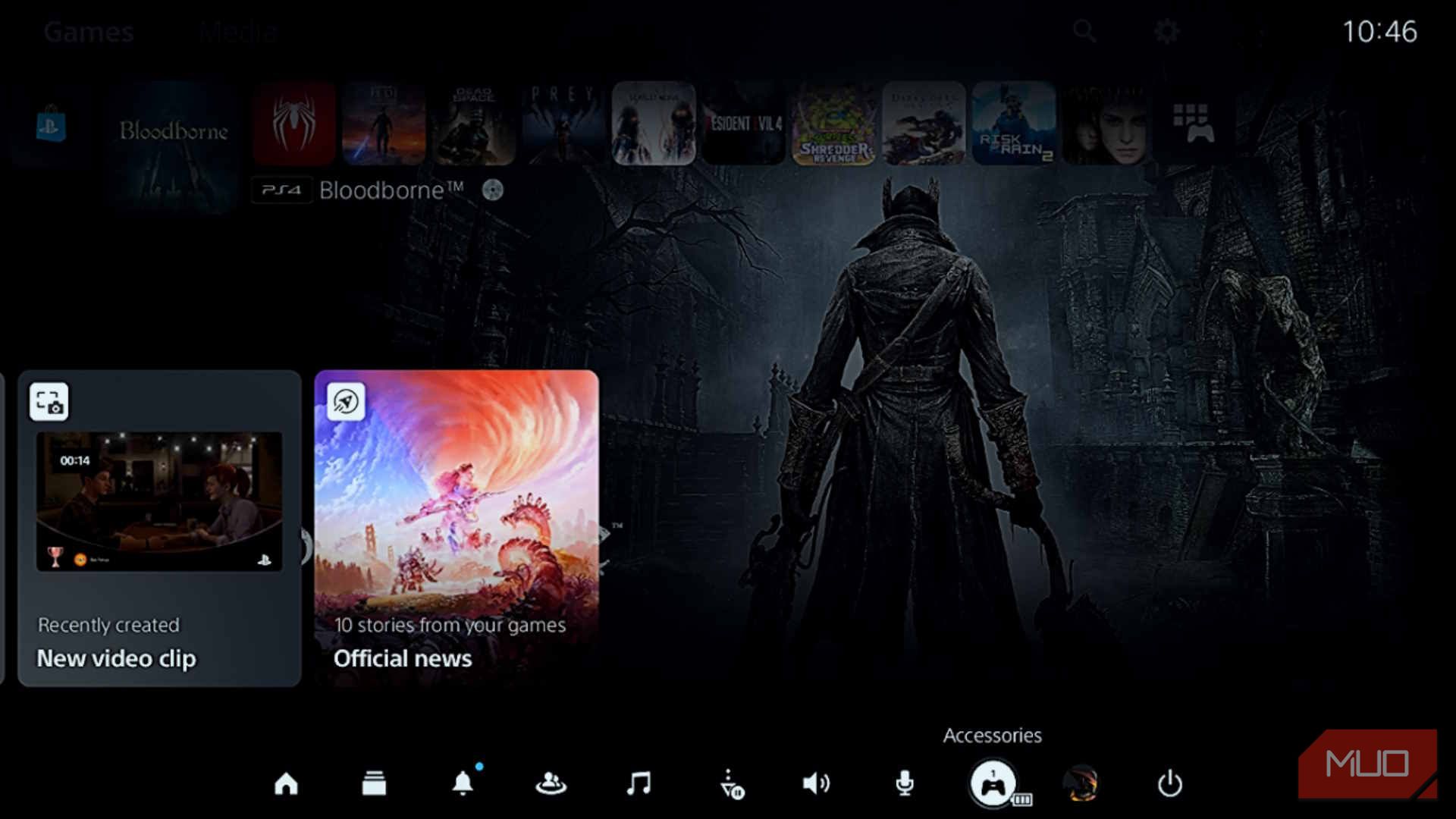
Om een gekozen DualSense-controller in een pop-upvenster te wijzigen, navigeer je naar de specifieke controller waarvoor je updates wilt en selecteer je vervolgens “Controller Settings” in het submenu aan de linkerkant.
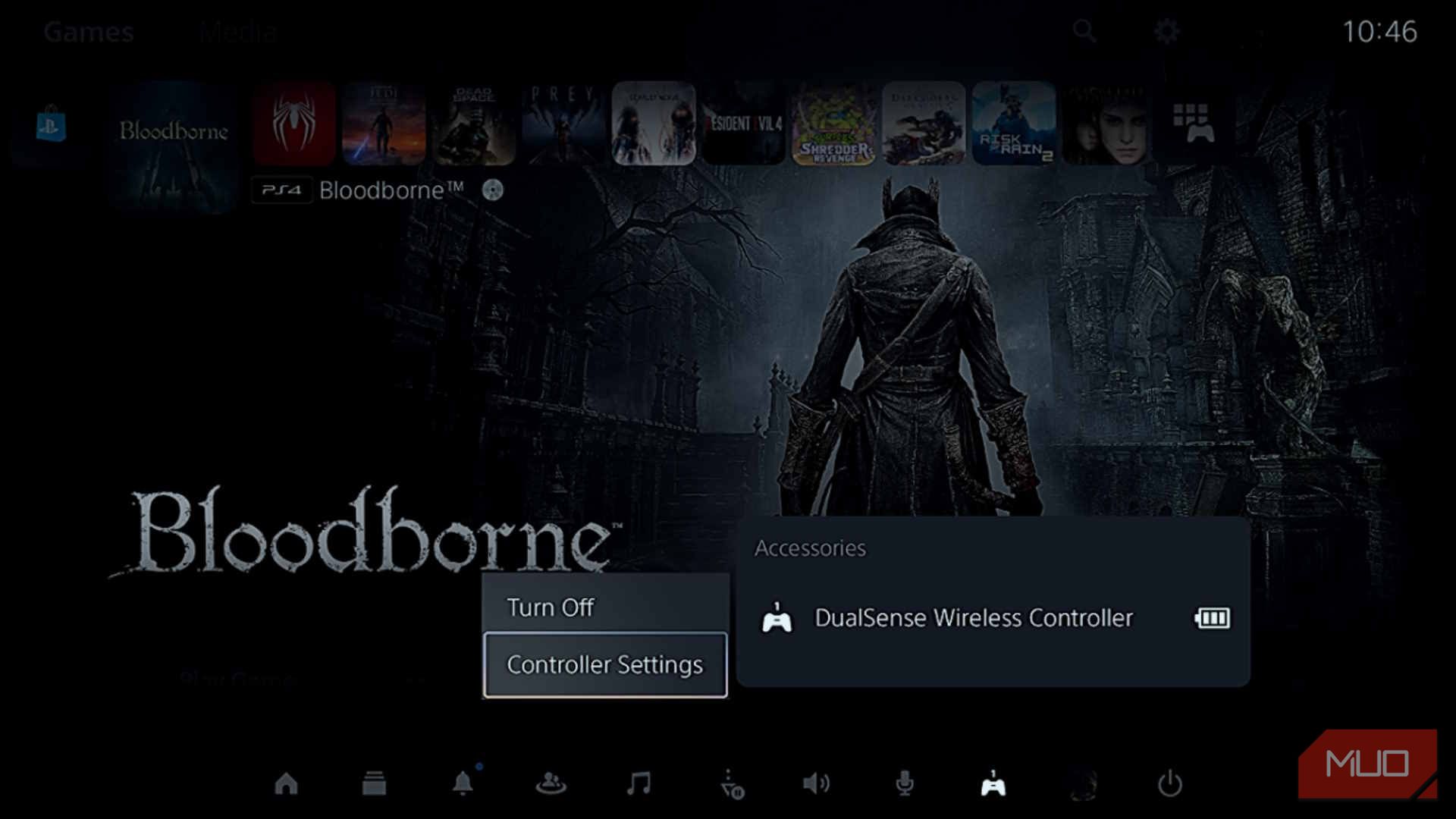
U kunt het scherm met controllerinstellingen ook openen door te navigeren naar “Instellingen” en “Accessoires” te selecteren, gevolgd door “Controller (Algemeen).
De draadloze update starten
Om de software van je DualSense Wireless Controller bij te werken, moet je eerst naar het instellingenmenu van de controller zelf gaan. Ga daar naar het submenu “DualSense Wireless Controller Device Software”. Zorg er vervolgens voor dat er in dit submenu een bericht “Update beschikbaar” zichtbaar is. Zodra dit is bevestigd, selecteer je deze optie.

Om een draadloze update voor je PlayStation 5-controller uit te voeren, selecteer je gewoon “Update” in het menu. Deze korte procedure neemt slechts enkele seconden in beslag. Als de optie “Bijwerken” echter uitgeschakeld lijkt, moet je je controller mogelijk met een USB-C-kabel op de console aansluiten om een oudere stijl-update uit te voeren. Latere updates kunnen dan draadloos worden uitgevoerd nadat de eerste handmatige installatie is voltooid.
Het is raadzaam om de nieuwste updates voor de PS5-controller onmiddellijk te downloaden en uit te voeren zodra deze beschikbaar zijn, vooral als je problemen ondervindt met de functionaliteit van de DualSense-functie (die een levensvatbare oplossing is voor mogelijke problemen met controller drifting).
Je DualSense-controller updaten was nog nooit zo eenvoudig
Je PlayStation 5-console draadloos updaten is een stuk gemakkelijker dan de controller fysiek via een kabel aansluiten, vooral als je op de hoogte wordt gebracht van updates waarvoor dat nodig is. Deze methode zorgt voor een efficiënt beheer van tijd en energie terwijl ook verschillende aspecten van de functionaliteit van het apparaat worden verbeterd. Een goed begrip van het proces zorgt voor een naadloze uitvoering.